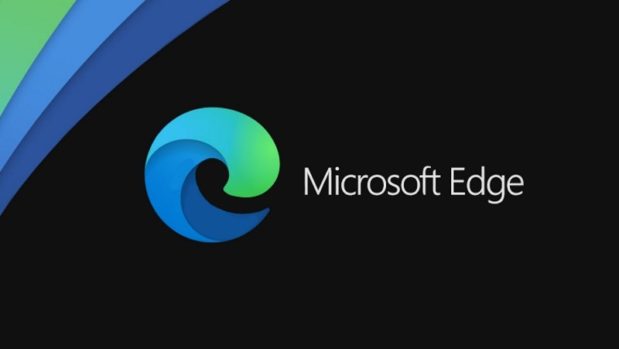Microsoft Edge’i Kapattığınızda Geçmiş Verileri Otomatik Olarak Temizleme
Zaman, zaman tarama verilerinizi temizlemek tarayıcınızı ve Bilgisayarınızı daha performanslı kullanmanızı sağlar. Ancak bir bilgisayarı ortak kullanıyorsanız, tarayıcıyı her kapattığınızda geçmiş verilerinizi otomatik silmek sizin için yararlı olabilir. Eğer Manuel olarak silmek istiyorsanız (Microsoft Edge de Geçmiş Nasıl Temizlenir?) yazımı okuyabilirsiniz. Neyse ki Microsoft Edge, tarama geçmişinizi otomatik olarak silmenize izin veriyor.
Microsoft Edge Windows 10 ve Mac web tarayıcısı size tarama ve kişisel verileri tarayıcıdan çıktığınızda her zaman temizlemenize olanak sağlar.
Aşağıdaki geçmiş verilerinizi otomatik olarak her çıktığınızda temizleyebilirsiniz:
- Göz atma geçmişi
- İndirme geçmişi
- Tanılama bilgileri ve diğer site verileri
- Önbelleğe alınmış resimler ve dosyalar
- Parolalar
- Otomatik Form verileri
- Site izinleri
Otomatik temizleme işlemini Ayarlar menüsünden ayarlayabilirsiniz. Başlamak için bilgisayarınızda Microsoft Edge tarayıcısını açın ve araç çubuğundan üç nokta menü düğmesini tıklayın.
Ardından, “Ayarlar” düğmesini seçin.
Kenar çubuğundan “Gizlilik, Arama ve Hizmetler” bölümüne gidin ve “Göz atma Verilerini Temizle” bölümünden “Tarayıcıyı Her Kapattığınızda Temizlenecek öğeleri Seçin” seçeneğini tıklayın.
Tarayıcıyı kapatırken temizleyebileceğiniz tüm veri türlerinin bir listesini göreceksiniz. Silmek istediğiniz veri türünün yanındaki düğmeyi açık konuma getirin.
Otomatik işlemi kurdunuz ve başlattınız. Microsoft Edge tarayıcısından bir sonraki çıkışınızda (kapattığınızda) ve yeniden başlattığınızda, belirlenen geçmiş veriler silinecektir.
Umarım bu yazım size “Microsoft Edge’i Kapattığınızda Geçmiş Verileri Otomatik Olarak Temizleme” için hızlı bir bakış sağlamıştır. Herhangi bir sorunuz varsa, yorum bırakmaktan çekinmeyin